Jeśli instalujesz wtyczkę jako aktualizację, w pierwszej kolejności musisz usunąć poprzednią wtyczkę. W tym celu wejdź w swój panel: WooCommerce → Wtyczki → na liście odnajdź RTNET SubSync i kliknij: Wyłącz i następnie Usuń:
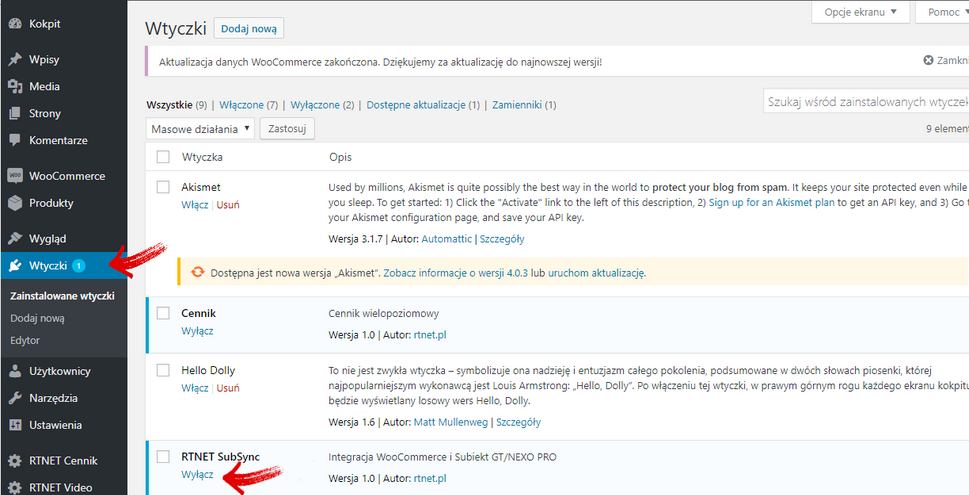
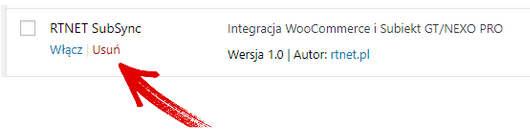
Instalacja Brokera
- W celu instalacji nowej wtyczki brokera, przejdź do kokpitu WordPressa. W zakładce: Wtyczki wybierz: Dodaj nową.
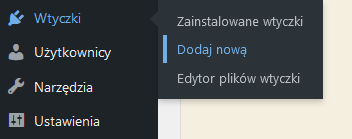
- W nowym oknie wybierz: Wyślij wtyczkę na serwer.

- Kliknij: Wybierz plik.
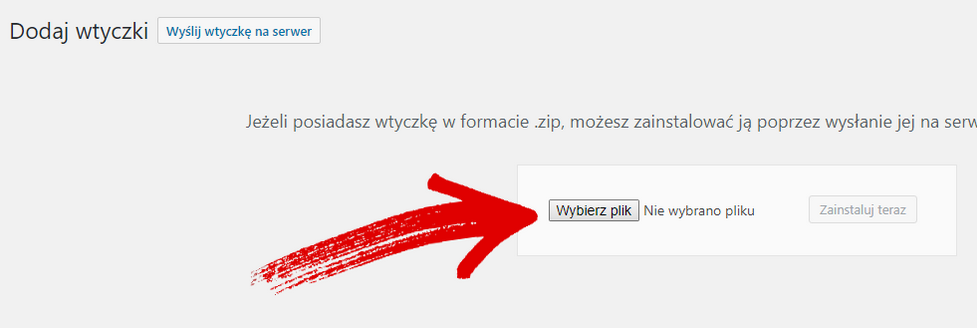
- Należy teraz odnaleźć plik RtnetSubSync-WooCommerce-IonCube9-13.zip, który znajduje się w folderze, w którym został zainstalowany integrator. Domyślne lokalizacje instalacji to:
C:\Program Files (x86)\RTNET\SubSync2
C:\Program Files (x86)\RTNET\WfSync
C:\Program Files (x86)\RTNET\OpSync
C:\Program Files (x86)\RTNET\SymSyncPro
C:\Program Files (x86)\RTNET\WfSync
C:\Program Files (x86)\RTNET\OpSync
C:\Program Files (x86)\RTNET\SymSyncPro
Jeśli aktualizujesz brokera, pamiętaj aby zaktualizować najpierw integrator do najnowszej wersji – inaczej na Twoim dysku nie będzie zaktualizowanych plików instalacyjnych brokerów. Aktualne paczki brokera do pobrania również tutaj
- Po wyborze pliku, kliknij: Otwórz.
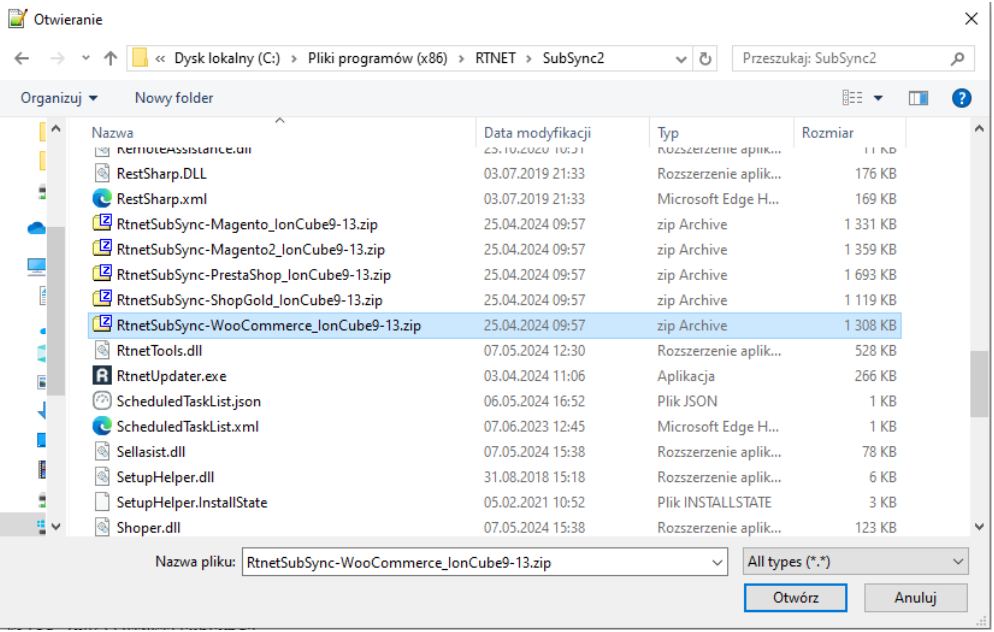
- Kliknij: Zainstaluj teraz.
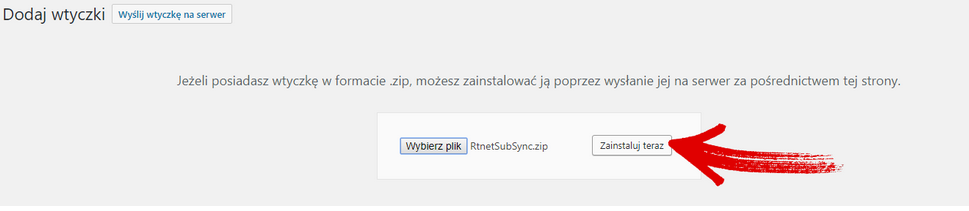
- Naciśnij przycisk: Włącz wtyczkę.
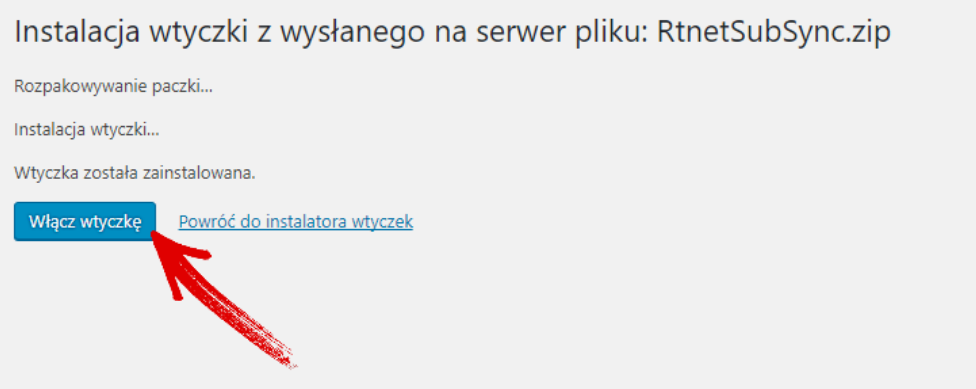
- Powinniśmy zostać powiadomieni poniższym komunikatem:

- W kokpicie wybierz: Narzędzia → SubSync.

- Świetnie, udało się! Broker został zainstalowany, sklep jest gotowy. Nie zamykaj tego okna. W następnym rozdziale skopiujemy informacje do programu.
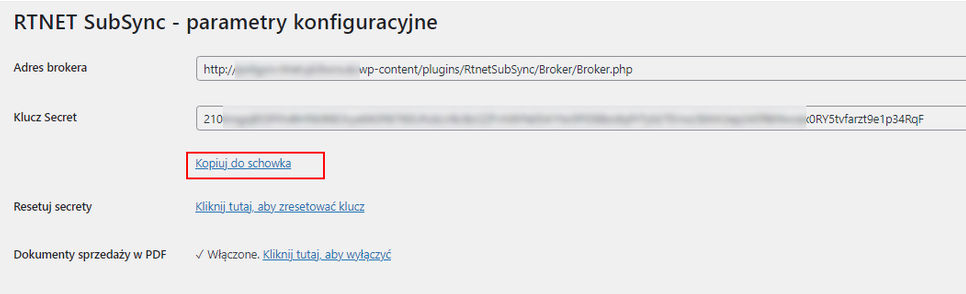
- Przejdź do konfiguracji połączenia ze sklepem w integratorze.
Nazwa meta-pola z numerem NIP
W domyślnej konfiguracji WooCommerce nie posiada pola na numer NIP. Najprostszym rozwiązaniem jest wykorzystanie do tego meta-pola _billing_address_2 i taka konfiguracja zastosowana jest domyślnie.
Istnieje natomiast możliwość obsłużenia dowolnego innego meta-pola zamówienia (ordermeta). W tym celu należy wskazać jego nazwę w polu Nazwa meta-pola z numerem NIP w zakładce WooCommerce:
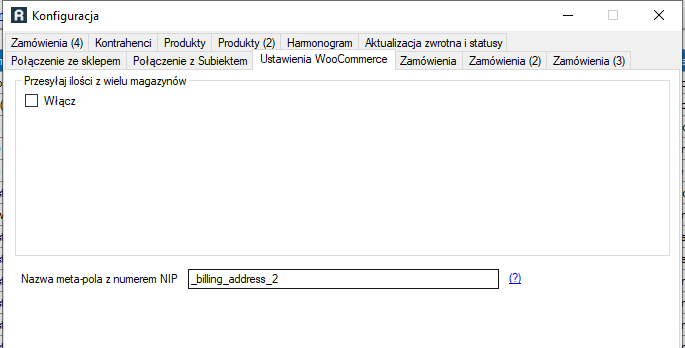
Posiadasz hosting w Home.pl? Sprawdź dodatkowe informacje